Anleitung
Bild-im-Bild-Video mit iMovie 10 erstellen
Wer in iMovie das beliebte Bild-im-Bild bzw. Video-im-Video nutzen möchte, steht erst einmal auf dem Schlauch. Wie in letzter Zeit häufiger bei diverse Apple Apps ist dieser relativ einfache Effekt nicht so leicht zu finden. Dabei ist er sehr einfach und letztendlich logisch integriert.
Zunächst bereitet ihr mal eueren „Hauptfilm“ soweit vor, dass er euren Wünschen entspricht. Natürlich sind Änderungen auch nachträglich möglich, aber wenn ihr die Arbeit erledigt habt, lenkt euch nichts anderes, wie das darüber liegende Bild, ab.
Den Filmschnipsel den ihr als Video-im-Video verwenden wollt (natürlich funktioniert auch ein Bild-im Bild – etwa für Vorher / Nachher Ansichten), zieht ihr nun in die Timeline und legt den Schnipsel oberhalb der vorhandenen Videospur ab.
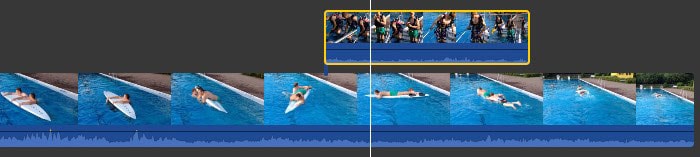
Im Vorschau-Fenster wählt ihr nun das linke Werkzeug aus der Reihe der Bearbeitungswerkzeuge aus, das den Titel trägt „Einstellungen für Videoüberlagerungen“. Es öffnet sich eine zusätzliche Leiste mit drei Einträgen. Das Dropdown-Menü zeigt standardmäßig „Zwischenschnitt“. Öffnet ihr das Dropdown-Menü findet ihr den Befehl, den ihr sucht „Bild-im-Bild“.
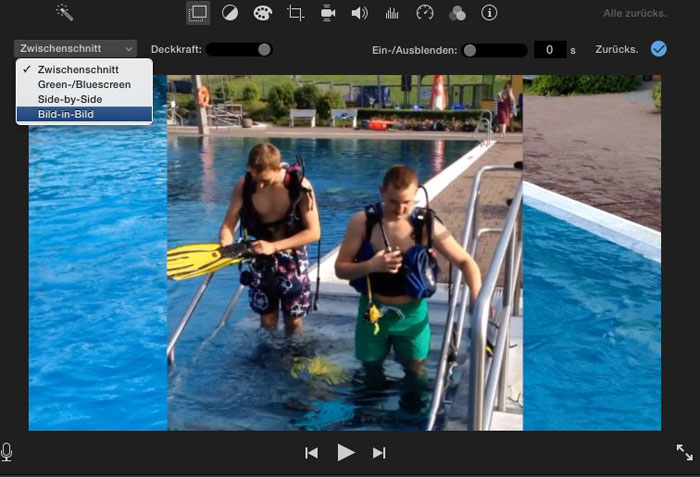
Das überlagerte Video wird nun als kleines Video angezeigt und ihr könnt es mit Hilfe der blauen Anfasser in die gewünschte Position und Größe bringen.
Jetzt könnt ihr noch einstellen, ob das überlagerte Video Ein- und Ausgeblendet werden soll und ob es mit einem Rahmen und Schatten versehen werden soll.
Wie gesagt, die Funktion ist nicht besonders tricky, aber nicht auf Anhieb zu finden.
iMovie ist bei neuen Rechnern als kostenlose Software mit an Board. Wer noch eine veraltete Version oder gar keine besitzt, kann iMovie im Mac AppStore für verträgliche 14,99 € erwerben.
Habe ich letztens gesucht und nicht gefunden. Habe dann Final Cut verwendet.
Danke!
Wieso benutzt du da noch iMovie wenn du Final Cut besitzt?
Sorry für die späte Antwort.
Das ist ein berechtigter Einwand :-) Ich habe iMovie für Ausbildungszwecke eingesetzt. Das wollte ich simpel halten. Studierende sollten ein Interview erstellen und schneiden. Es muss also richtig heißen, dass ich und die Studierenden die Side bei Side Funktion nicht gefunden haben, sodass die die Studierenden entschieden haben, eine Testversion von Final Cut zu verwenden.
Gab es nicht mal eine App mit der man beim Filmen die Frontkamera mit einbinden konnte? Die hat dann quasi gleich einen BiB-Film erstellt.
das geht aber nur am mac. nicht mit imovie fuer ios oder?
Wo findet man überhaupt eine Anleitung bzw. ein Video zur Bedienung von iMovie? Die Hilfe aus dem Menü ist da recht dürftig…
Wie wär’s mit youtube???
Hier auch ein tolles how-to dazu: https://youtu.be/AUKDZAhGqoU